在wps软件中,除了有许多强大的功能以外,还有着编辑各种各样文件类型的权利,很好的满足了用户的需求,并且实现了一个办公软件编辑多种文件的想法,因此wps软件受到了许多用户的喜欢,当用户在wps软件中编辑文档文件时,一般会对文档内容、格式进行简单的修改,这个时候就有部分用户想要将自己的修改的内容显示出来,但是不知道怎么来设置,于是问到wps文档怎么保留修改痕迹的问题,这个问题其实很好解决,用户在软件的菜单栏中找到审阅选项,接着开启修订模式并将其设置为显示标记的最终状态选项,最后将其保存下来即可解决问题,那么下面就和小编一起来看看这个问题详细的操作过程吧,希望用户能够喜欢。
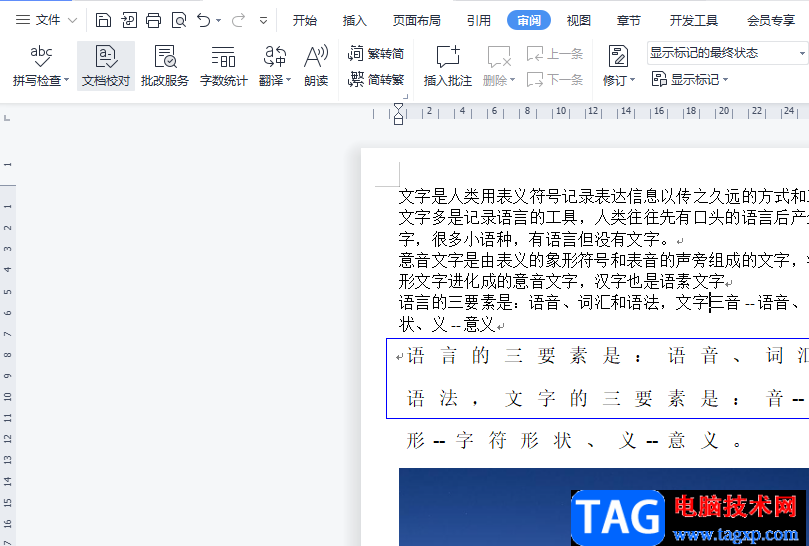
1.首先在电脑桌面上打开wps软件,并进入到编辑页面上来设置
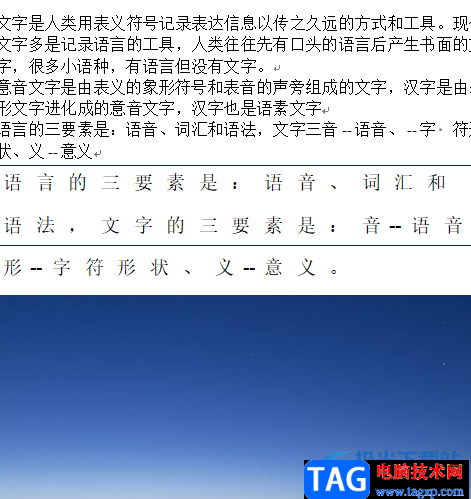
2.接着用户点击菜单栏中审阅选项,将会显示出相关的选项卡,用户直接选择修订选项
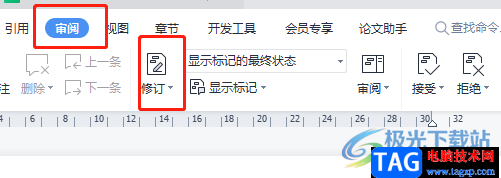
3.这时会拓展出相关的选项卡,用户选择位于首位的修订选项,即可开启文档的修订模式
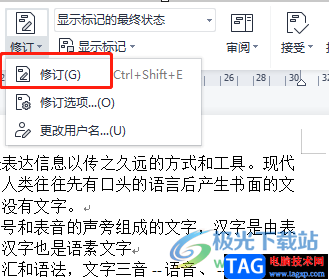
4.用户还需要设置修订的相关样式,直接点击右侧的选项卡的下拉箭头,并选择其中的显示标记的最终状态选项
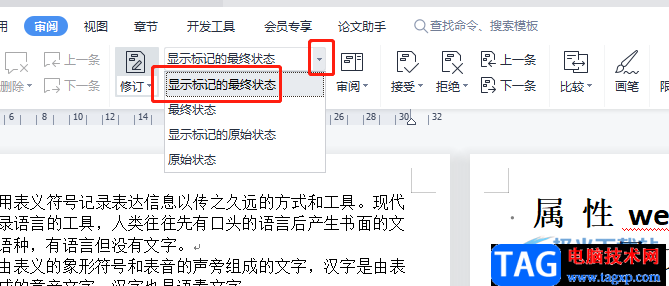
5.随后用户在文档编辑页面上进行简单修改,就会发现修改的内容颜色是红色的,如图所示
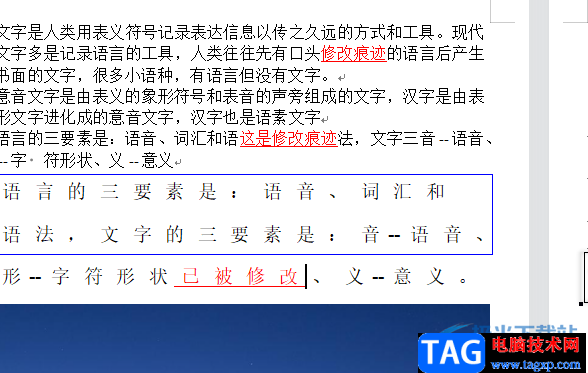
6.最后用户直接按下页面左上角除的保存按钮就可以了
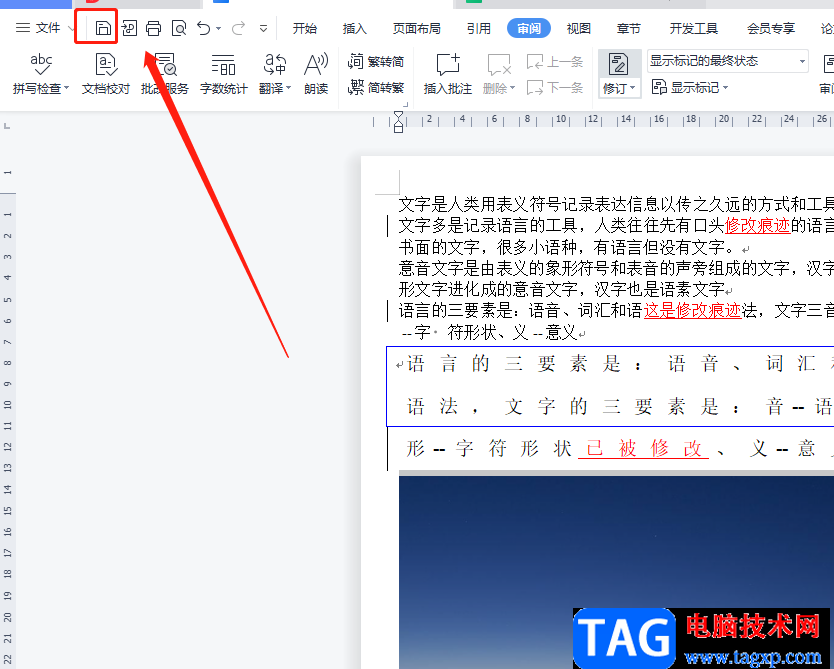
用户想要在wps软件中保留文档的修改痕迹,就可以开启文档的修订模式并将其设置为显示标记的最终状态即可,从中用户可以了解到,开启修订模式后,用户修改文档内容,就会显示出红色文字,因此有需要的用户可以来看看小编的教程,一定可以成功保留修改痕迹的。
 排查显卡驱动故障:显卡驱动更新失败怎
排查显卡驱动故障:显卡驱动更新失败怎
顽固的显卡驱动问题往往让很多用户感到头疼,而显卡驱动更新......
 WPS表格电脑版将不同范围内的数显示不同
WPS表格电脑版将不同范围内的数显示不同
WPS表格是一款非常好用的办公软件,很多小伙伴都在使用。如果......
 剪映电脑版剪掉多余的音乐的方法
剪映电脑版剪掉多余的音乐的方法
很多时候我们会在剪映中进行视频的制作,我们会将自己电脑中......
 XP麦克风音量灰色怎么办
XP麦克风音量灰色怎么办
很多用户有遇见xp系统的麦克风设置里面为灰色,调节不了,这......
 王者荣耀宫本武藏重做什么时候上线 宫本
王者荣耀宫本武藏重做什么时候上线 宫本
王者荣耀宫本武藏重做什么时候上线?相信大家都知道宫本武藏......

很多小伙伴在对文字文档进行编辑的过程中都会选择使用WPS软件,因为在WPS中我们可以使用各种工具来满足我们对于文字文档的编辑需求。有的小伙伴想要在文字文档中给文字设置双线边框,但...

WPS这款软件是一款非常好用的办公软件,我们可以通过该软件进行各种文档的编辑和制作,当你选择使用这款软件进行文档的编辑的时候,那么就会需要使用到一些编辑工具,比如我们想要新建...
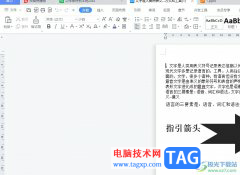
wps作为一款深受用户喜爱的办公软件,为用户带来了许多的便利和好处,让用户可以用来编辑word文档、excel表格或是ppt演示文稿等不同类型的文件,以此来收获了大量的用户群体,当用户在wp...
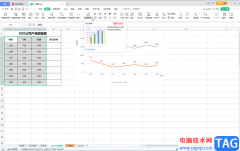
WPS表格是一款非常好用的数据处理软件,其中的功能都非常清晰明了,操作起来非常简单,可以帮助初学者快速实现想要的数据处理操作。如果我们需要在电脑版WPS表格中将图表的纵坐标轴移动...

有的小伙伴通常喜欢在WPSExcel中进行学生成绩的统计,有小伙伴在使用的过程中,想要知道如何在这些输入的成绩中,统计出有哪些成绩是大于平均分的,想要将大于平均分的人数进行快速的统...

近日一位使用WPS办公的朋友向我求助:最近从某地传来的一份文档中有水印,我需要去除文档中的水印,而我没有装WORD,文档中的水印能去除吗? 在WPS文字中能去除文档中的水印是肯...

大家在使用WPS的时候,会出现一些问题,比如当你需要进行一些相关日期的操作的时候,可能自己就不知道如何进行设置,比如当你在单元格中输入日期的时候,发现输入的日期是年月日或者是...

作为一款发展不错的国产办公软件,wps软件为用户带来了多种文件的编辑平台,例如用户可以用来编辑文档、表格或是演示文稿等不同类型的文件,帮助用户很好的完成编辑工作,所以wps软件吸...
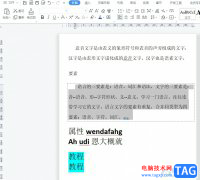
越来越多的用户会接触到wps软件,这是一款深受用户喜爱的办公软件,它为用户提供了文档、表格以及演示文稿等不同类型的文件编辑权利,为用户带来了许多的便利和好处,因此wps软件深受用...

在日常生活中,使用最多的办公软件为office以及WPS这两款软件,如果你想要免费的使用办公软件,那么其中WPS就可以进行免费的操作,在WPS中有需要功能可以帮助我们更好的编辑文档、表格以及...

越来越多的用户开始使用wps软件,这款办公软件给用户带来了许多的帮助,并且能够满足用户编辑文件类型的需求,给用户带来了各种各样的便利,因此wps软件成为了用户的首选办公软件,当用...
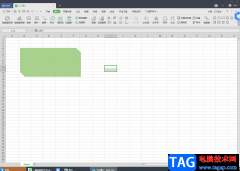
在WPS办公软件中,你不仅可以编辑Word文档和PPT,也可以在wps中进行Excel表格的编辑,一般我们接收到别人发来的一些表格数据,都是通过自己电脑中的wps办公软件来打开的,你可以在该页面上进...

wps软件深受用户的喜爱,在这款办公软件中的功能有着其它办公软件强大的功能支持,因此给用户带来了多样的文件编辑权利,能够很好的满足用户的编辑需求,因此当用户在wps软件中编辑表格...

编辑文档的时候,我们经常会遇到这样的情况,英文大小写非常不规范,看起来很不舒服。如果想让这些英文字母统一大写或者是小写利用WPS文字我们可以轻松搞定。下面一起来看看方...

大部分用户的电脑上都安装了wps软件,这款办公软件能够给用户带来了许多的便利,在使用的过程中遇到什么编辑问题,都可以在软件中找到相关的功能来解决,总的来说wps软件中的功能是很强...